重要:cPanelはcPanel&WHMバージョン62でこのインターフェースを廃止しました。cPanelのゾーンエディターインターフェース(ホーム>>ドメイン>>ゾーンエディター)を使用することを強くお勧めします
DNS(ドメインネームサービス)は、インターネットが人間が読み取れるドメイン名(example.com)をコンピュータが読み取れるIPアドレス(たとえば、192.0.32.210)に変換する方法です。 DNSは、サーバー上にあるゾーンファイルを使用して、ドメイン名をIPアドレスにマップします。 DNSは、ドメイン名で何をすべきかをさまざまなサービスに伝えるためにも使用されます。そのドメインのメールを送信するサーバーや、Webサイトが実際に配置されている場所など。
ドメインのゾーンファイルには、いくつかの異なるタイプのレコードがあります。この機能を使用すると、 A を作成、編集、および削除できます。 (住所記録)、 AAAA (IPv6アドレスレコード)、 CNAME (正規名レコード)、 SRV (サービスレコード)、および TXT (テキストレコード)レコード。
cPanelで高度なDNSエディターを見つける
まず、cPanelダッシュボードにログインすることから始めます
そこに到達すると、画面の右側のパネルにいくつかのカテゴリが表示されます。 ドメインまで下にスクロールします カテゴリを見つけて、高度なDNSエディタを見つけます アイコン。それをクリックしてエディターに入ります。
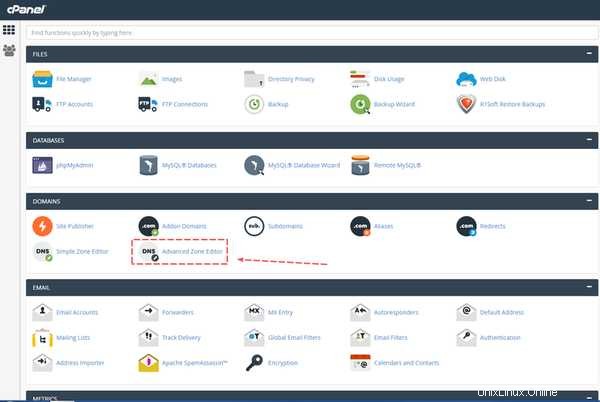
ドメインの選択から使用するドメインを選択します ドロップダウンメニュー。
Aレコードを追加
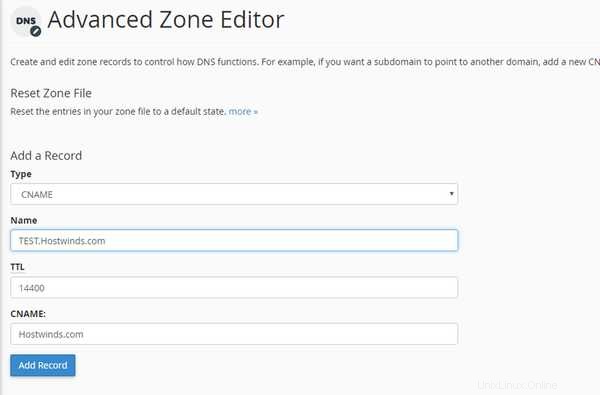
レコードの追加に移動します セクションを作成し、目的のレコードのフィールドに入力します。
あなたのレコードに名前を付けます。ドメイン名とピリオドで終わっていることを確認してください。例:_record.inmotionhosting.com._TTLTimeToLive。このレコードは、この一定期間、世界中のDNSサーバーに存在します。有効期限が切れたら、サーバーに再接続してレコードをリセットする必要があります。これは秒単位で設定されるため、14400は4時間であり、これは適切な基準です。 TTLの設定が低すぎると、サーバーに損害を与える可能性があります。ドロップダウンから選択します。 Aレコード、CNAME、およびTXTレコードがあります(以下を参照)。Addressレコードが参照するサーバーアドレス。 IPアドレス、ドメイン名、またはサブドメインとして設定できます。 TXTレコードは、引用符で囲まれたテキストセットとして設定されます。
**レコードタイプの説明
**
A –このレコードは、ホスト名をIPアドレスにマップします。レコードは、DNSサーバーがインターネット上のWebサイトとそのさまざまなサービスを見つけることができるため、必要なコンポーネントです。適切なAレコードがないと、訪問者はWebサイト、FTPサイト、または電子メールアカウントにアクセスできません。
cPanelは、訪問者がFTPや電子メールなどのWebサイトとそのサービスを解決できるようにDNSレコードを構成します。 cPanel&WHMまたはサービスプロバイダーが提供していないサービスを追加する場合にのみ、Aレコードを追加してください。
AAAA –このレコードは、ホスト名をIPv6アドレスにマップします。
CNAME –このレコードは、DNSが検索する別のドメイン名のエイリアスを作成します。これは、たとえば、DNSのメンテナンスを簡素化するために複数のCNAMEレコードを単一のAレコードにポイントする場合に役立ちます。
注:CNAMEレコードをIPアドレスにポイントすることはできません。それがAレコードの用途です
SRV –このレコードは、サーバー上の特定のポートで利用可能なサービスに関する情報を提供します。
注:SRVレコードは、A(またはAAAA)レコードを持つホスト名を指している必要があります。 SRVレコードをCNAMEレコードにポイントすることはできません。
TXT – このレコードには、さまざまなサービスが読み取るためのテキスト情報が含まれています。たとえば、TXTレコードでは、SPF(Sender Policy Framework)またはDKIM(Domain Keys Mail Identifier)の電子メール認証システムを指定できます。
注:CentOS 7を実行しているサーバーでは、DNSにSPFリソースレコードがないことについての名前付きの警告が表示される場合があります。 CentOS 7サーバーはSPFレコードの代わりにTXTレコードを使用するため、これは関係ありません。
レコードのすべての情報を入力したら、レコードの追加をクリックします データ入力フィールドのすぐ下にあるボタン。
おめでとう! Advanced DNS Editorを使用してDNSレコードを作成しました 。必要に応じて、既存のレコードを編集できます。画面下部のリストでレコードを見つけます。各行の左側には、それぞれのレコードの[削除と編集]リンクがあります。
ゾーンファイルのリセット
警告:この機能は、この機能またはcPanelのSimple Zone Editorインターフェース([ホーム]>>[ドメイン]>>[Simple Zone Editor])を使用して、ゾーンレコードに加えた変更をすべて消去します。システムはドメインのTXTエントリを保存しようとします。この機能を使用する前に、保存したい変更を書き留めておくことをお勧めします。
DNSゾーンファイルをサーバーのWHMを介して設定されたデフォルトにリセットするには、次の手順を実行します。
このアカウントが複数のドメインを所有している場合は、ドメインから管理するドメインを選択します メニュー。
[もっと見る]をクリックします。
[_ **すべてのエントリを消去してデフォルトの状態に戻しますか?**_]チェックボックスをオンにします。これは、行われる変更の追加の確認です。
[ゾーンファイルをリセット]をクリックします。
レコードを編集する
レコードを編集するには、次の手順を実行します。
- このアカウントに複数のドメインがある場合は、ドメインから管理するドメインを選択します メニュー。
- 編集をクリックします 編集するレコードの横。
- 必要に応じてテキストボックスの情報を変更します。
- レコードの編集をクリックします 変更を保存するか、キャンセルをクリックします それらを破棄します。
レコードを削除する
レコードを削除するには、次の手順を実行します。
- cPanelアカウントに複数のドメインがある場合は、ドメインから管理するドメインを選択します メニュー。
- 削除をクリックします 削除するレコードの横。
- 削除をクリックします 。
ご不明な点がある場合やサポートが必要な場合は、ライブチャットを通じて、またはテクニカルサポートチームにチケットを送信して、お問い合わせください。